Wi-Fi — это просто подключение к Интернету, которое используется для подключения вычислительных устройств, ноутбуков, смартфонов или планшетов к Интернету. В эту эпоху современных технологий каждому компьютеру требуется подключение к Интернету, и, чтобы избежать неудобств, предпочтительнее беспроводное подключение. Провайдеры интернет-услуг используют маршрутизаторы Wi-Fi для преобразования Ethernet-соединения в беспроводные сигналы, и любое вычислительное устройство может подключиться к этому беспроводному соединению, введя правильные учетные данные. В этой статье представлено несколько способов подключения к Wi-Fi на Linux Mint.
Предпосылки
Прежде чем подключиться к беспроводной сети, необходимо выполнить ряд предварительных условий для подключения к беспроводной сети.
- Беспроводной адаптер находится в рабочем состоянии.
- И вы используете операционную систему на основе Linux Mint.
Как подключить Wi-Fi на Linux Mint?
Чтобы подключить Linux Mint к Wi-Fi, есть два способа сделать это, и они упомянуты ниже:
- Использование графического пользовательского интерфейса
- Использование поддержки командной строки Linux Mint
В следующих разделах кратко описаны оба метода.
Как подключить Wi-Fi на Linux Mint с помощью графического интерфейса?
В этом разделе вы познакомитесь с графической поддержкой Linux Mint для подключения к Wi-Fi. Вы должны внимательно следовать инструкциям.
Шаг 1: Перейдите к значку подключения, и вы увидите доступные беспроводные подключения. 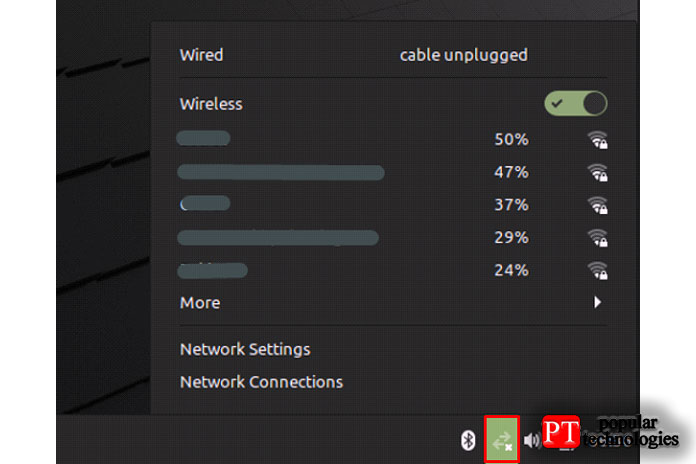
Шаг 2: Выберите в своем беспроводном соединении, к которому вы хотите подключиться, и если оно зашифровано, вы должны ввести его пароль для успешного подключения. 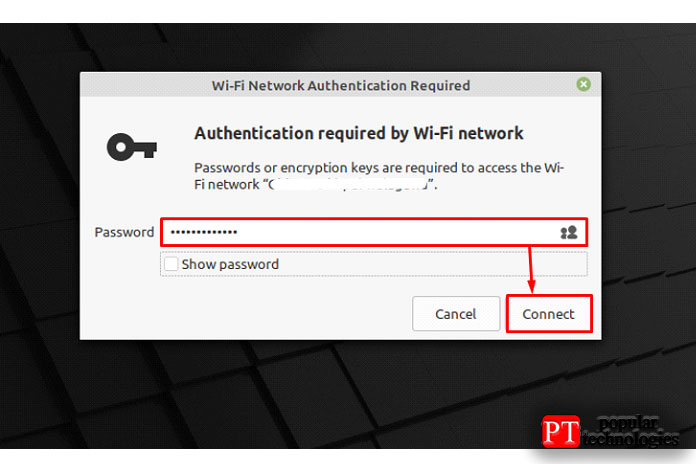
После подключения появится сообщение » Соединение установлено «.
Как подключить Wi-Fi на Linux Mint с помощью интерфейса командной строки?
Интерфейс командной строки Linux-Mint обогащен функциями, как и любой терминал дистрибутива на основе Linux. Вы должны выполнить несколько команд, чтобы Linux-Mint мог подключиться к Wi-Fi.
Шаг 1. Во-первых, рекомендуется отследить вашу беспроводную сеть, перейдя в каталог, в котором находится сетевая информация. Адрес каталога — » / sys / class / net «, и используйте команду ls, чтобы получить список доступных сетей.
$ sudo /sys/class/net
Шаг 2: Найдите файл конфигурации сети с помощью утилиты netplan. Таким образом вы получите файл.yaml, в котором вы можете разместить конфигурацию беспроводной сети.
Итак, используйте команду, написанную ниже, чтобы убедиться, что файл существует в каталоге » / etc / netplan» или нет.
$ ls /etc/netplan
Примечание: Netplan — это утилита Linux, которая используется для настройки сетевых интерфейсов. Для этого используется файл.yaml для добавления деталей сетевого интерфейса.
Шаг 3: В результате выполнения приведенной выше команды возвращается файл 1-network-manager-all.yaml. Откройте файл 1-network-manager-all.yaml в редакторе nano (можно использовать любой редактор).
Первые три строчки уже есть; добавьте следующие строки после ввода сведений в файл сетевого менеджера, нажмите » Ctrl + S » и » Ctrl + X «, чтобы сохранить и выйти из файла.
Примечание. Рекомендуется помнить об отступах, так как вы можете не подключиться, если не соблюдаете надлежащие правила отступов.
Wifis:
Wlp2s0:
optional: true
access points:
«SSID of wireless-connection»
Password: «password-of-wireless-connection»
dhcp4: true
$ sudo nano /etc/netplan/1-network-manager
Примечание. В приведенном выше синтаксисе SSID — это имя вашей беспроводной сети, и выбор имени зависит от пользователя; таким образом, он варьируется от пользователя к пользователю.
Для завершения настройки netplan вы должны выполнить команду, написанную ниже.
$ sudo netplan —debug apply
После применения изменений соединение будет установлено, и вы сможете использовать команду ip, чтобы проверить состояние вашей беспроводной сети.
$ ip a
После этого вы сможете использовать Интернет, предоставляемый вашим беспроводным сетевым интерфейсом.
Заключение
Беспроводные технологии стали ключевым игроком в революции в мире. Соединение Wi-Fi упростило способ общения с миром. Их применение можно увидеть на компьютерных устройствах и планшетах / телефонах, от нескольких электроприборов до создания сети на основе Интернета вещей. Эта демонстрация представляет собой руководство по подключению вашей системы Linux Mint к Wi-Fi. Здесь упоминаются два метода, которые можно использовать для подключения к сети Wi-Fi. Графический интерфейс позволяет легко и быстро установить соединение, тогда как пользователи Linux должны быть знакомы с методом командной строки.


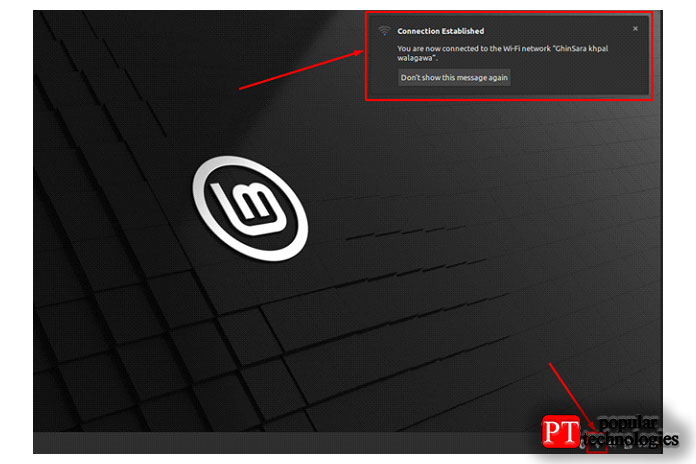

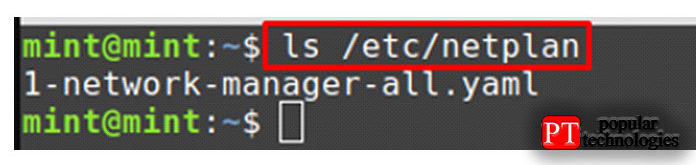
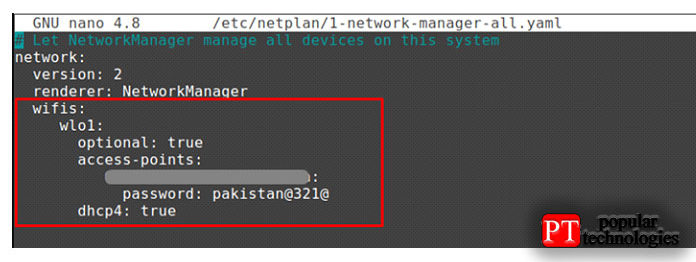
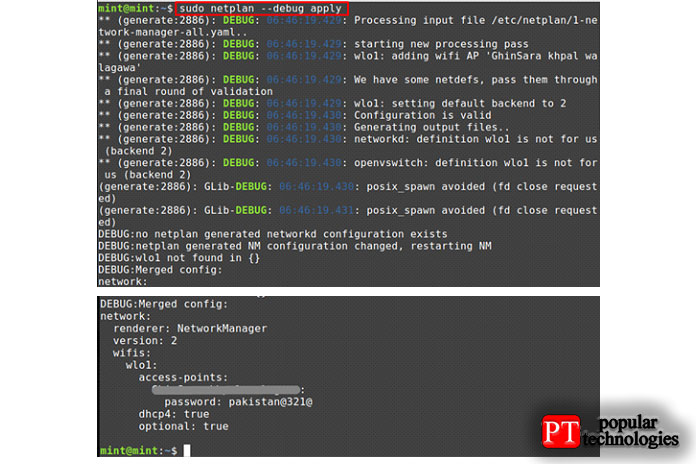
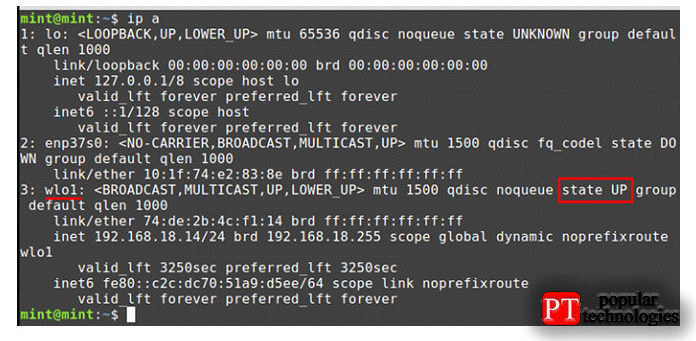








Что то вы темните со всеми этими командами. Чего то не дописываете или не договариваете.